Inviare commenti o valutazioni per le informazioni archiviate nel sistema
Per migliorare la soddisfazione del cliente, è molto importante la registrazione dei commenti dei clienti per i prodotti e i servizi offerti dall'organizzazione. Puoi ora aggiungere commenti o valutazioni ai record per le entità abilitate ai commenti.
Ad esempio, se l'entità Caso è abilitata per i commenti, puoi acquisire i commenti sull'esperienza del supporto ricevuto dai clienti per il caso. Quando alcuni clienti valutano un record, le valutazioni possono essere consolidate per ogni record tramite un campo di rollup personalizzato. In uno scenario di vendita, puoi abilitare l'entità Prodotto per i commenti per acquisire i commenti degli utenti sui prodotti venduti.
Un amministratore di sistema o un addetto alla personalizzazione può abilitare un'entità a ricevere commenti: Se desideri acquisire i commenti per un'entità specifica, contatta l'amministratore di sistema o l'addetto alla personalizzazione.
Aggiungi commenti
Puoi aggiungere commenti ai record usando l'elenco di record associati. Oppure, puoi chiedere all'amministratore di sistema o all'addetto alla personalizzazione di aggiungere una griglia secondaria al modulo dell'entità.
I passaggi in questo argomento spiegano come aggiungere commenti a un record del caso. Puoi spostarti nel record a cui desideri aggiungere commenti.
Vai a Servizio>Casi.
Apri il record del caso a cui desideri aggiungere i commenti.
Sulla barra di spostamento seleziona la freccia accanto al nome del record, quindi Commenti.
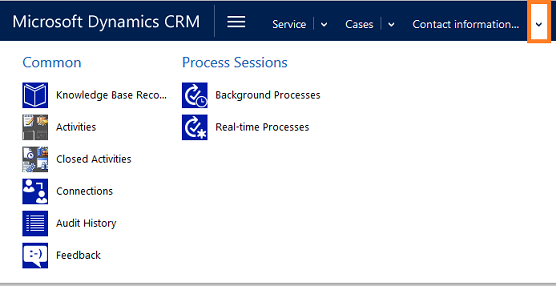
Sulla barra degli strumenti Azioni, seleziona Aggiungi nuovo commento.
Specificare le informazioni:
Titolo. Digita un titolo descrittivo per i commenti. Ad esempio, digita i commenti se riguardano la soddisfazione dei clienti.
Origine. Specifica se i commenti sono interni o derivano da un portale. Se ricevi i commenti da una telefonata, seleziona Interno.
L'amministratore di sistema o l'addetto alla personalizzazione può personalizzare il campo Origine per aggiungere più valori in base alle necessità.
Commenti. Digita tutti i commenti desiderati.
Classificazione. Digita un numero per specificare quanto è utile un record correlato. Ad esempio, se registri la soddisfazione del cliente per un caso e desideri valutarlo a 2 su una scala da 1 a 10, digita 2.
Valore di classificazione minimo e Valore di classificazione massimo. Specifica una valutazione minima e massima per definire una scala di valutazione di commenti. Ad esempio, se desideri dare una valutazione di 2 su una scala da 1 a 10, digita 1 come valutazione minima e 10 come valutazione massima.
Creato da (Contatto). Se si creano i commenti per conto di un contatto cliente, seleziona qui il contatto.
I campi Creato da e Chiuso da vengono popolati automaticamente con l'utente che crea o disattiva il record del feedback.
Classificazione normalizzata. Normalizza la valutazione su una scala da 0 - 1. La valutazione normalizzata viene calcolata in base alla formula seguente: (Valutazione - Valutazione minima)/ (Valutazione massima - Valutazione minima).
Al termine, seleziona Salva e chiudi.